vim安装与配置
Posted
tags:
篇首语:本文由小常识网(cha138.com)小编为大家整理,主要介绍了vim安装与配置相关的知识,希望对你有一定的参考价值。
LINUX操作系统VIM的安装和配置
VIM的安装
VI是LINUX下最老牌的编辑工具,而VIM则是VI的升级版本,LINUX系统必备啊。
1.在命令行敲入“vi”后按"tab"键,可以看到目前系统中只安装了vi和vim.tiny。vim是从VI发展而来的一个文本编辑器,功能更强大。而vim.tiny是vim的精简版,所以,安装vim势在必行
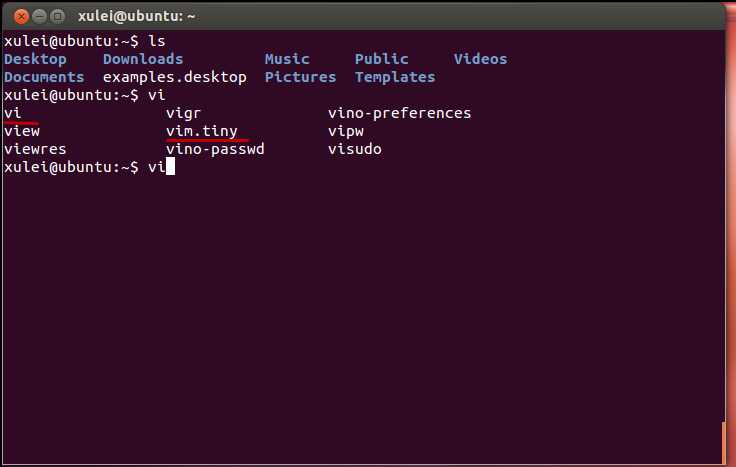
2.ubuntu系统:普通用户下输入命令:sudo apt-get install vim-gtk centos系统:普通用户下输入命令:yum -y install vim*
图片以ubuntu为例
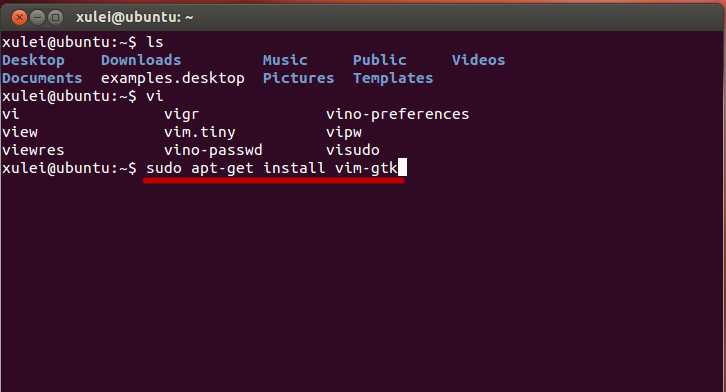
3.这里,输入“y”后,回车。
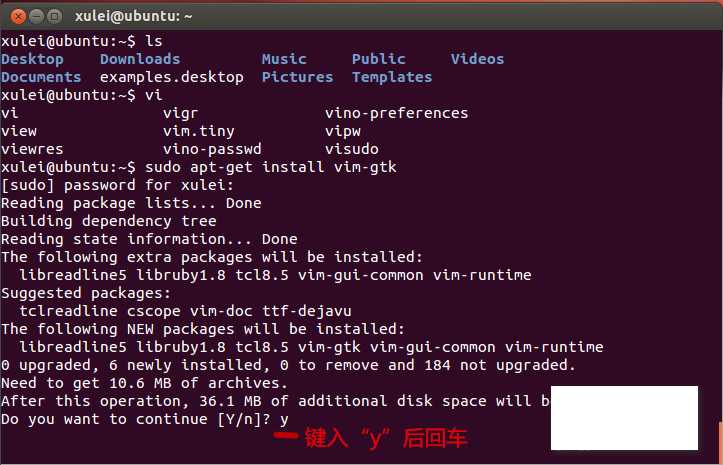
4.之后不需要任何操作,等待安装完成。安装完成之后,在命令行敲入vi,按“tab”键。可以看到,已经有vim命令的存在。安装成功。
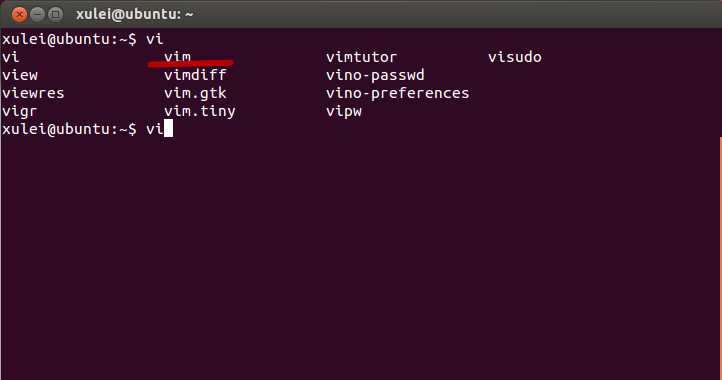
VIM的配置
刚安装的VIM,可能界面并不是十分友好,这就需要我们去更改vim的配置文件,按照我们的需求去修改它。
在命令行下,输入命令:sudo vim /etc/vim/vimrc
必须加上sudo,否则你是没有权限编辑vimrc的。
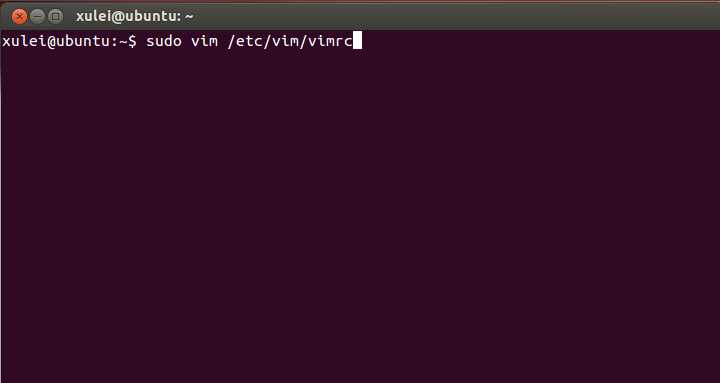
在这个文件中,会有这么一句:
syntax on
意思是语法高亮,如果您的被注释掉了,请“让它出来”。就像下图所示
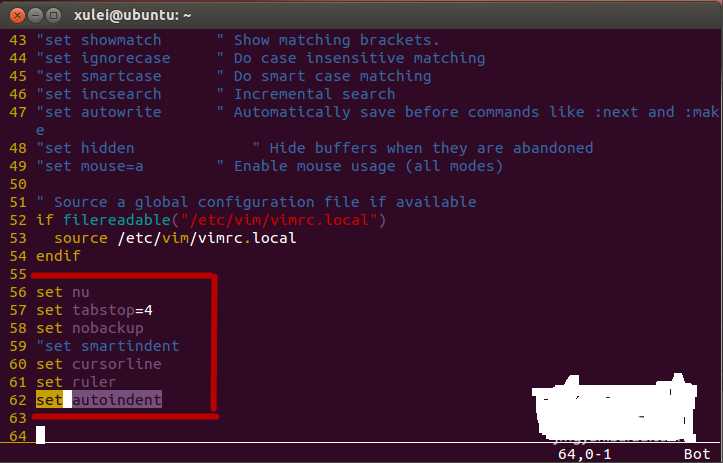
下图为小编的VIM配置。
请在您的VIM的最后一行,输入他们,可以让您的VIM变得更漂亮、舒服。
set nu // 在左侧行号
set tabstop //tab 长度设置为 4 # linux普通用户进入终端后,设置vim ./vimrc ,输入set nu set tabstop=4,是简单配置vim的方法
set nobackup //覆盖文件时不备份
set cursorline //突出显示当前行
set ruler //在右下角显示光标位置的状态行
set autoindent //自动缩进
保存之后,配置完毕。上面的配置,其实是非常简单的,比如一些配色方案等,小编并没有写入,如果您还有其他需求的话,建议百度。
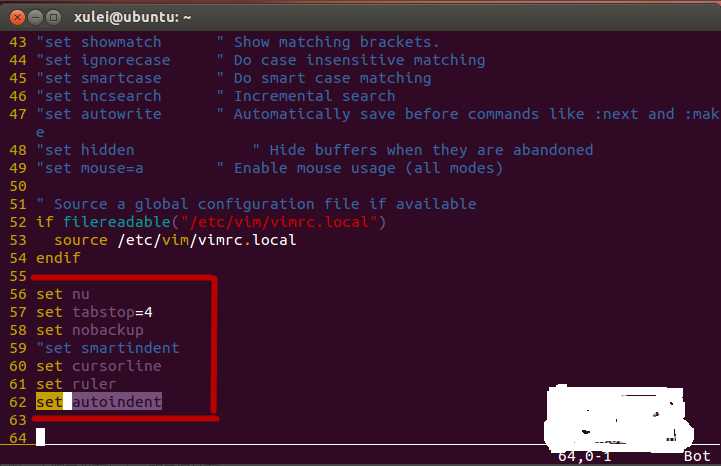
OK,我们来编写一个小程序,入下图所示,可以看出,界面已经比较美观了,至少小编用他来写程序、看文档,还是感觉很友好的。
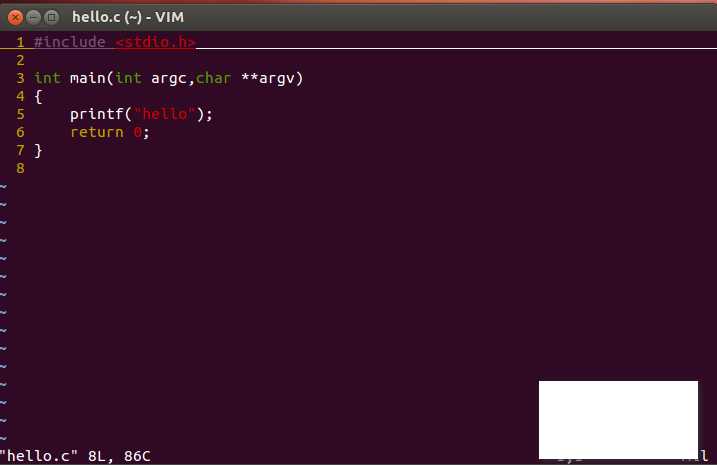
以上是关于vim安装与配置的主要内容,如果未能解决你的问题,请参考以下文章